Transferir una licencia o suscripción de Microsoft Office de una computadora a otra es fácil. Sin embargo, tenga en cuenta que no todas las licencias de Office son transferibles. Este tutorial es una guía paso a paso sobre cómo transferir licencias de Microsoft Office en computadoras Windows y Mac.
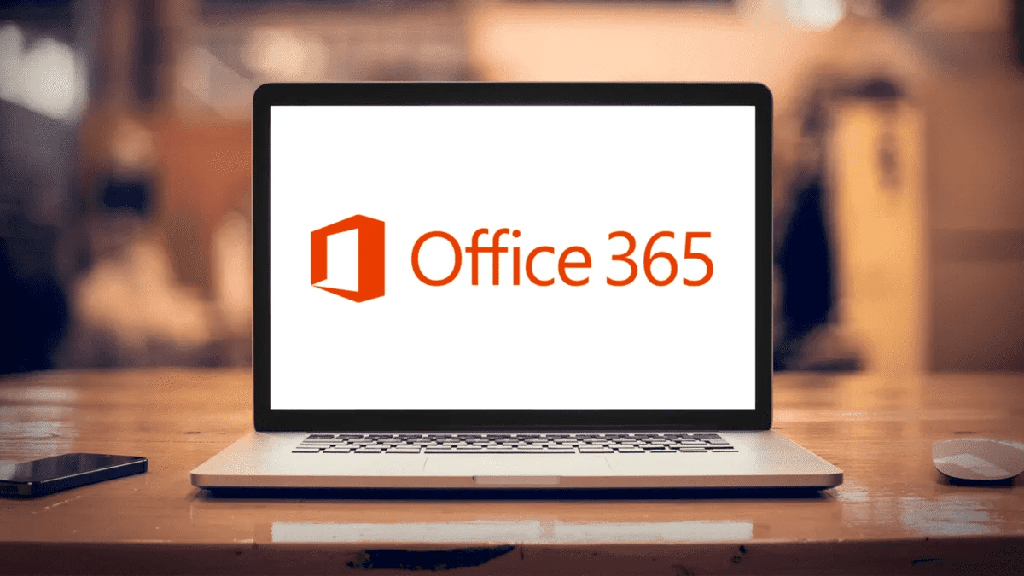
Pero primero, eche un vistazo a la siguiente sección para conocer los tipos de licencias de Microsoft Office. Las secciones posteriores cubren los pasos para verificar los tipos de licencia de Office y transferir licencias a un nuevo dispositivo.
Tipos de licencias de Microsoft Office
Existen diferentes tipos de licencias de Microsoft Office. Cada licencia tiene distintas aplicaciones, servicios y características. Echemos un vistazo a algunas licencias populares de Microsoft Office:
- Licencia de fabricante de equipos originales (OEM): las licencias de OEM Office están preinstaladas en los nuevos dispositivos Windows de fábrica por el fabricante. La clave de producto adjunta a esta licencia no se puede transferir ni utilizar para activar las aplicaciones de Microsoft Office en otra computadora.
- Paquete de producto completo o licencia de producto empaquetado completo (FPP): también llamada licencia minorista, esta licencia se envía con las aplicaciones de Office que instala manualmente en su computadora. Si compra Office en línea o en una tienda, puede usar su licencia en cualquier computadora.
Sin embargo, solo puede usarlo en una PC a la vez. Para transferir una licencia minorista a otra computadora, primero debe desactivar el producto en el dispositivo actual. Los programas de uso doméstico (HUP), la descarga electrónica de software (ESD), la activación de punto de venta (POSA) y la tarjeta de clave de producto (PKC) son diferentes variaciones de las licencias minoristas que se venden en línea y en las tiendas.
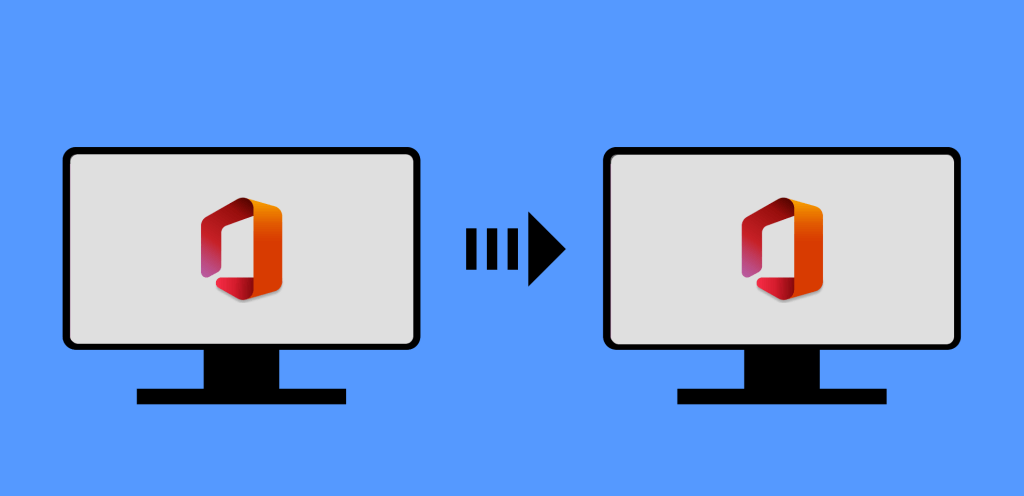
- Licencias por volumen: cuando una empresa o empresa compra Microsoft Office para cinco o más computadoras, obtienen una licencia por volumen. El software se puede instalar y activar en varias computadoras usando una clave de licencia. Las licencias por volumen son transferibles, pero el proceso no es exactamente sencillo. Deberá ponerse en contacto con el Centro de servicios de licencias por volumen de Microsoft (VLSC) para iniciar el proceso.
- No para reventa (NFR): estos son productos de Office que se regalan, generalmente con fines promocionales. Las licencias de los productos NFR no son transferibles.
¿Cómo verificar el tipo de licencia de Office en Windows?
Solo las licencias de Retail o Full Product Pack (FFP) se pueden transferir a un dispositivo diferente. Los pasos para verificar su licencia de Office generalmente dependen de la versión de Office y del sistema operativo de su computadora.
Verifique el tipo de licencia para Office 2016, 2019 y 2021
Si usa estas versiones de productos de Office (Word, Excel, etc.), siga los pasos a continuación para verificar sus tipos de licencia:
- Abra el menú Inicio de Windows, escriba cmd o símbolo del sistema en la barra de búsqueda y seleccione ejecutar como administrador.
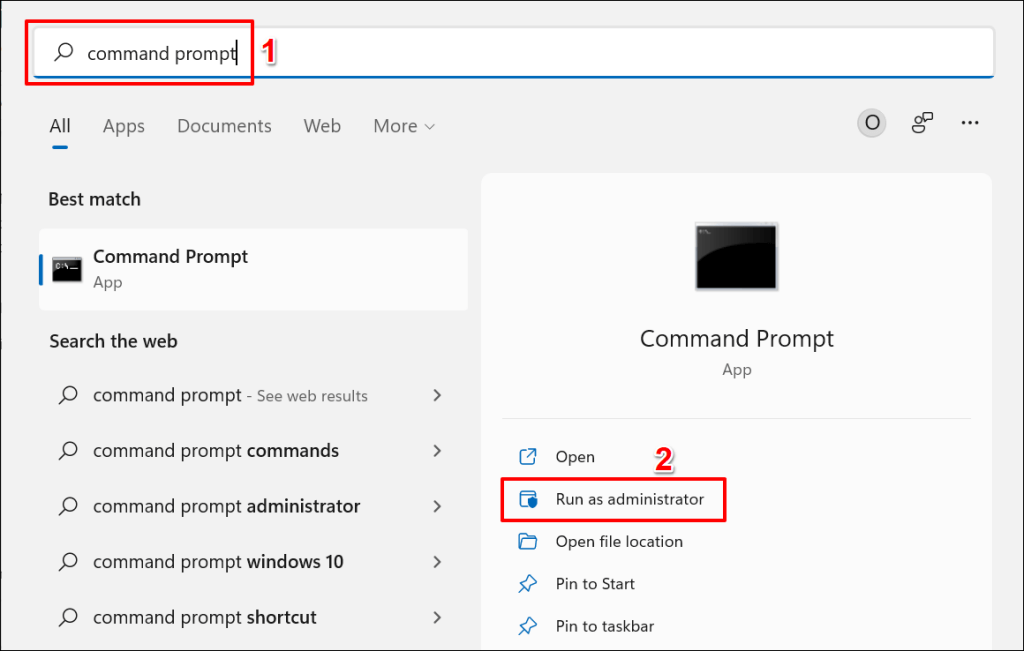
- Si usa una PC de 32 bits, escriba o pegue cd c:Program Files (x86)Microsoft OfficeOffice16 en la terminal y presione Entrar:
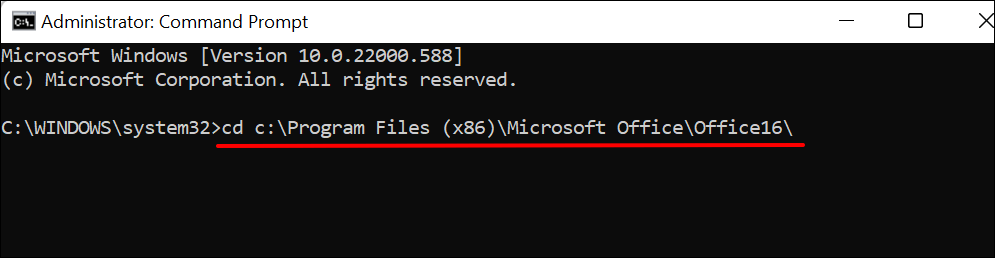
En una computadora de 64 bits, escriba o pegue cd c:Program FilesMicrosoft OfficeOffice16 en la terminal y presione Enter .
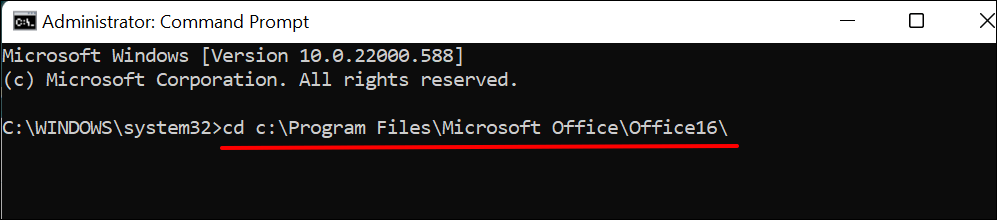
¿No está seguro de la arquitectura del procesador de su PC? Consulte nuestro tutorial sobre cómo comprobar si su PC utiliza un procesador de 32 bits o de 64 bits.
- A continuación, escriba o pegue cscript ospp.vbs /dstatus en la terminal y presione Entrar.
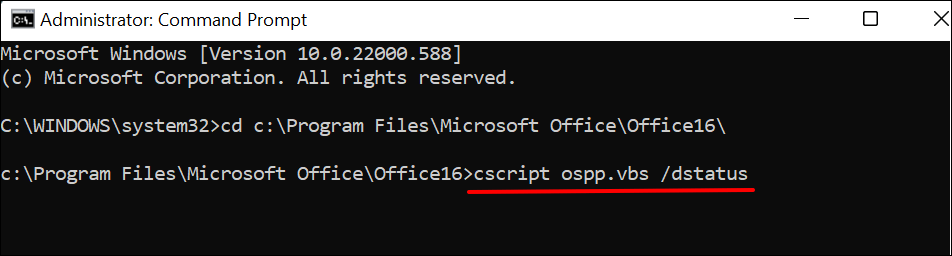
- Espere a que se ejecute el comando y verifique la fila descripciónde la licencia para su tipo de licencia de Office.
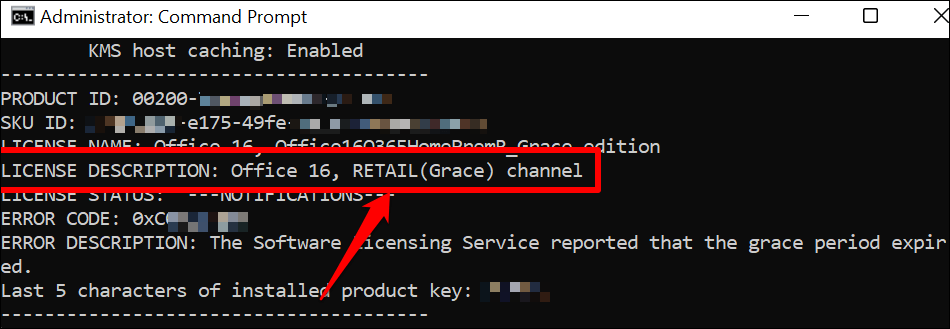
Verifique el tipo de licencia para Office 2013
Abra el símbolo del sistema con privilegios administrativos y siga los pasos a continuación.
- En computadoras de 32 bits, escriba o pegue cd c:Program Files (x86)Microsoft OfficeOffice15 en la terminal y presione Enter .

Si Office 2013 está instalado en una PC de 64 bits, escriba o pegue cd c:Program FilesMicrosoft OfficeOffice15 y presione Enter.

- Escriba o pegue cscript ospp.vbs /dstatus y presione Entrar.

Si tiene una licencia MINORISTA o FFP, continúe con la siguiente sección para obtener información sobre cómo transferir su copia de Office a otra computadora.
También puede determinar el tipo de licencia de los productos de Office 2013 a través de su archivo de instalación ISO o DVD.
Inserte el DVD en su PC, abra el Explorador de archivos y navegue hasta el DVD o el archivo ISO. Si hay una carpeta Admin en el archivo de instalación, el producto tiene una licencia por volumen (VL). Las ediciones comerciales de los productos de Microsoft Office no tienen una carpeta Admin.
¿Cómo comprobar la licencia de Microsoft Office en macOS?
Abra el producto de Office en su computadora Mac o escritorio y siga los pasos a continuación para verificar los detalles de su licencia.
- Seleccione el nombre del producto en la barra de menú y seleccione Acerca de [Nombre del producto] . Por ejemplo, si está utilizando Microsoft Word, seleccione Word en la barra de menú y seleccione Acerca de Microsoft Word.
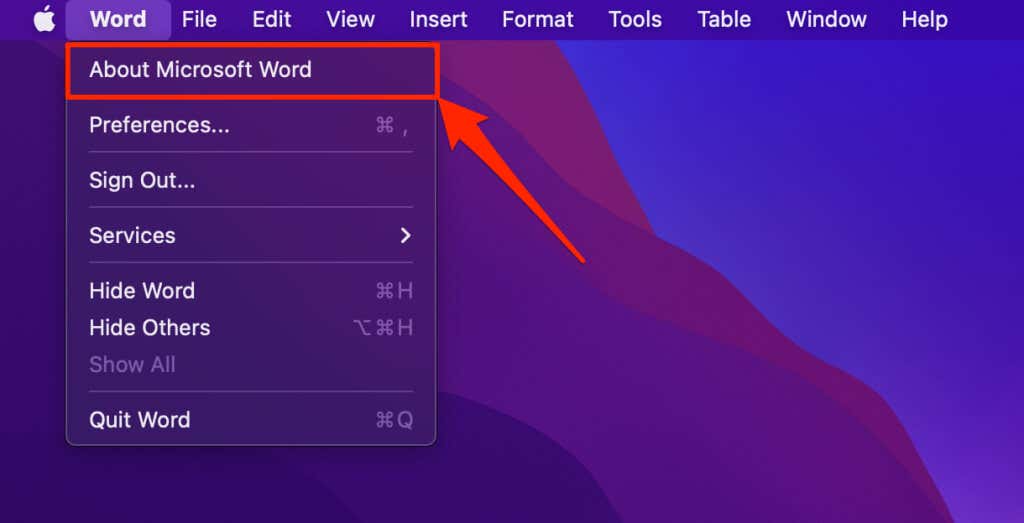
- Marque la fila Licencia para ver el tipo de licencia de los productos.
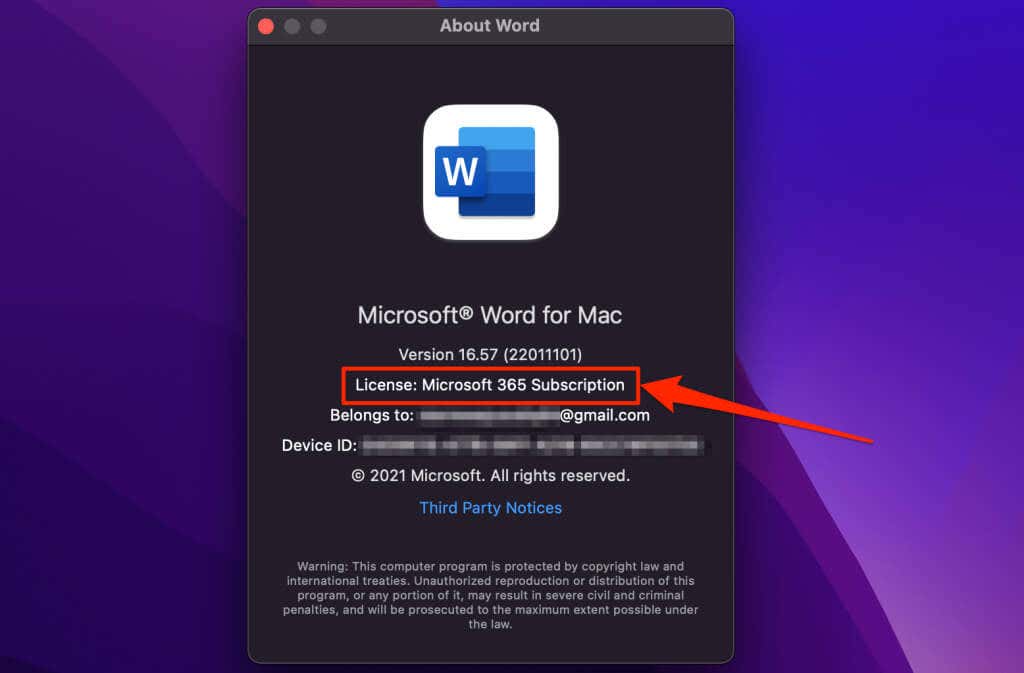
¿Cómo transferir una licencia de Microsoft Office?
Nuevamente, solo puede usar una licencia minorista en un dispositivo al mismo tiempo. Desinstalar Office libera el producto para usarlo en otra computadora.
Si su computadora anterior está muerta o rota, no tiene que desinstalar Office del dispositivo. En su lugar, instale Office en la nueva PC y active el producto con la misma clave de producto.
Asegúrese de tener a mano la clave de producto de 25 caracteres. Verifique el empaque físico de los discos o el recibo enviado a su correo electrónico para obtener la clave de licencia de los productos.
Desactivar la licencia de Microsoft Office en Windows
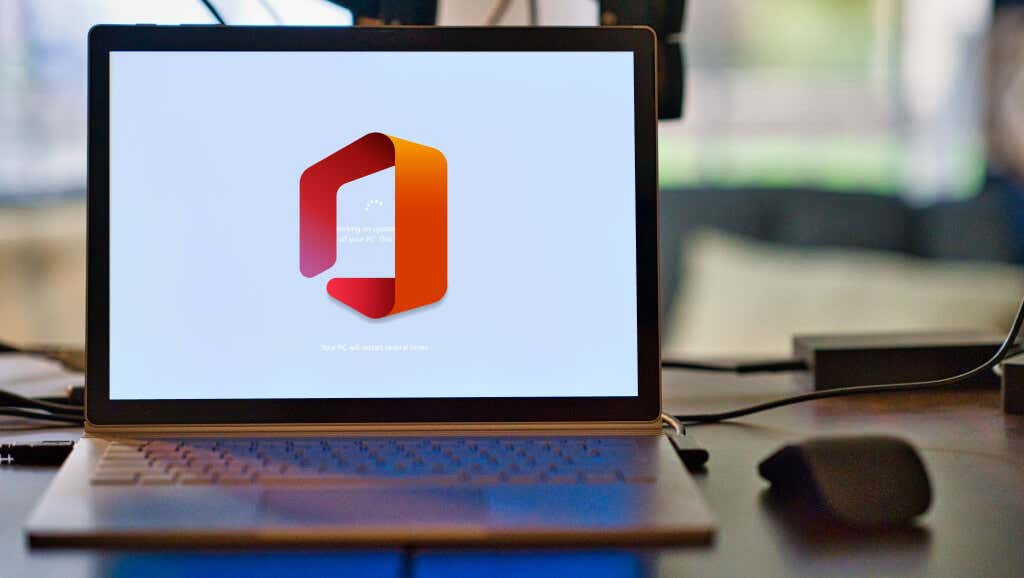
Desinstalar un producto de Office desactiva o desvincula la licencia de su dispositivo. A continuación, cubrimos tres formas diferentes de desinstalar productos de Office en dispositivos Windows.
Desinstalar Office desde el Panel de control
La eliminación de Office del Panel de control de Windows es ideal si instaló el producto mediante un DVD, un archivo ISO o Microsoft Installer (MSI).
- Abra el Panel de control de su PC y configure la opción ver por en categoría. Seleccione desinstalar un programa en la categoría Programas para continuar.
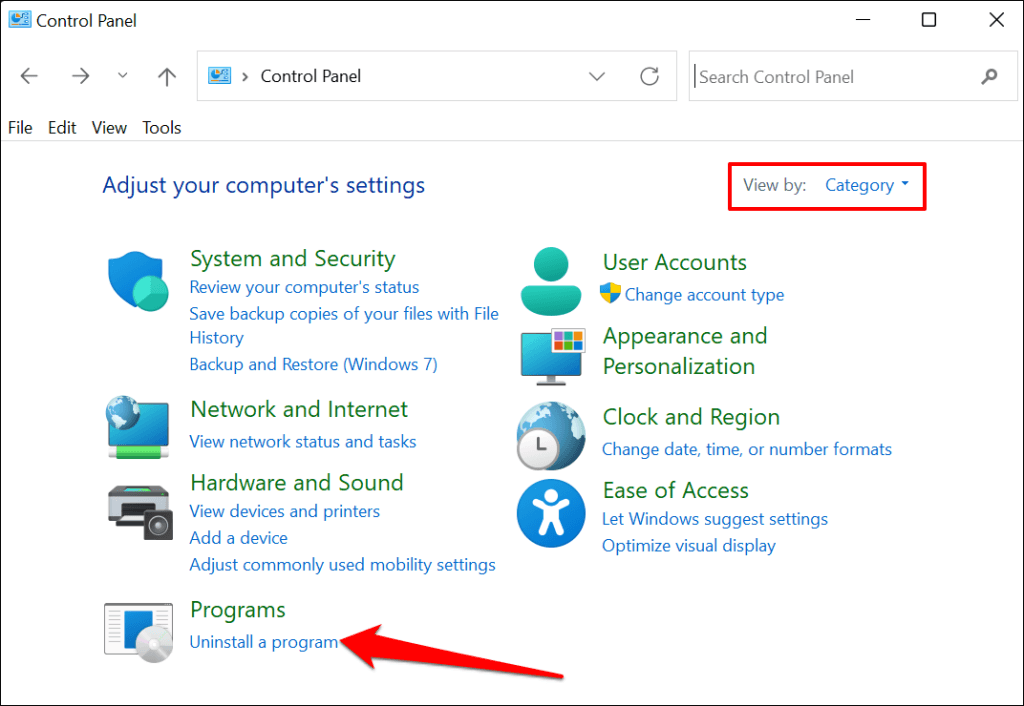
- Seleccione el producto de Office que desea eliminar y seleccione desinstalar.
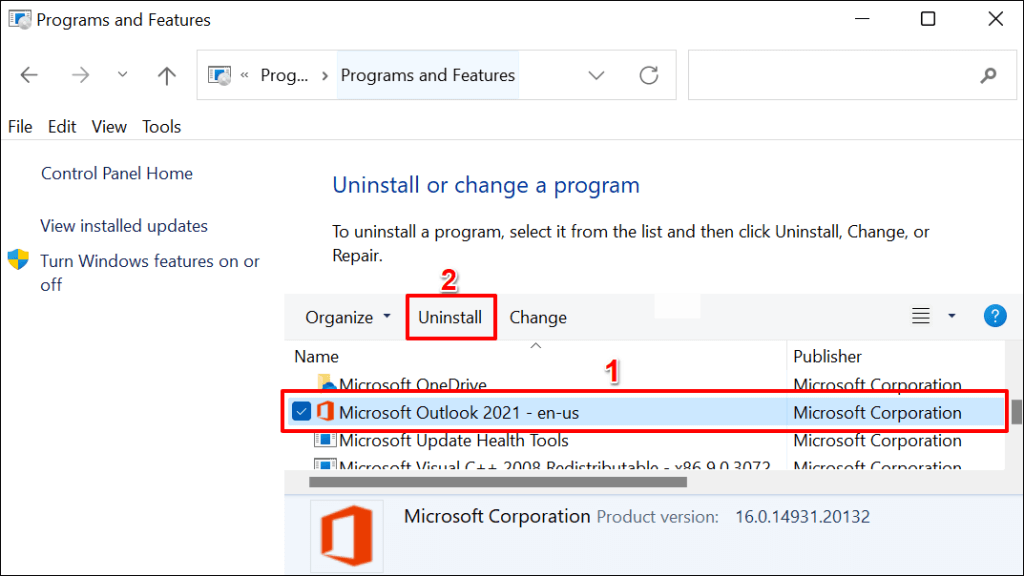
- Seleccione desinstalar en el mensaje de confirmación y espere a que Windows elimine el producto de su PC.
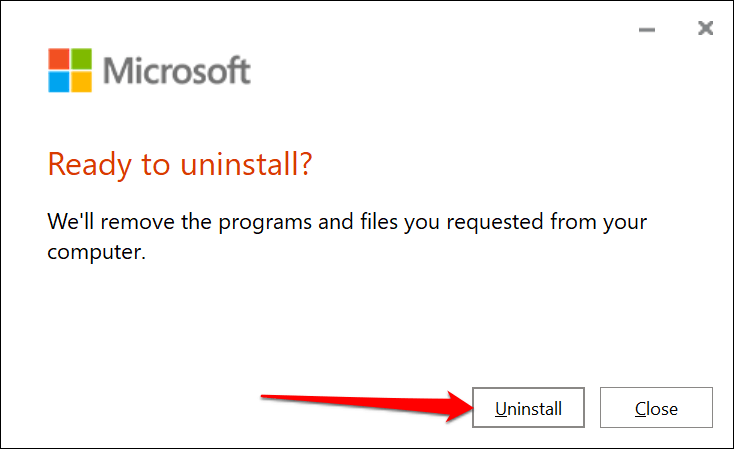
Desinstalar Office desde el menú de configuración
Si instaló la aplicación de Office desde Microsoft Store, siga los pasos a continuación para eliminar el software.
- Vaya a Configuración > Aplicaciones > Aplicaciones y funciones, seleccione el icono de tres puntos junto a la aplicación de Office y seleccione Desinstalar.
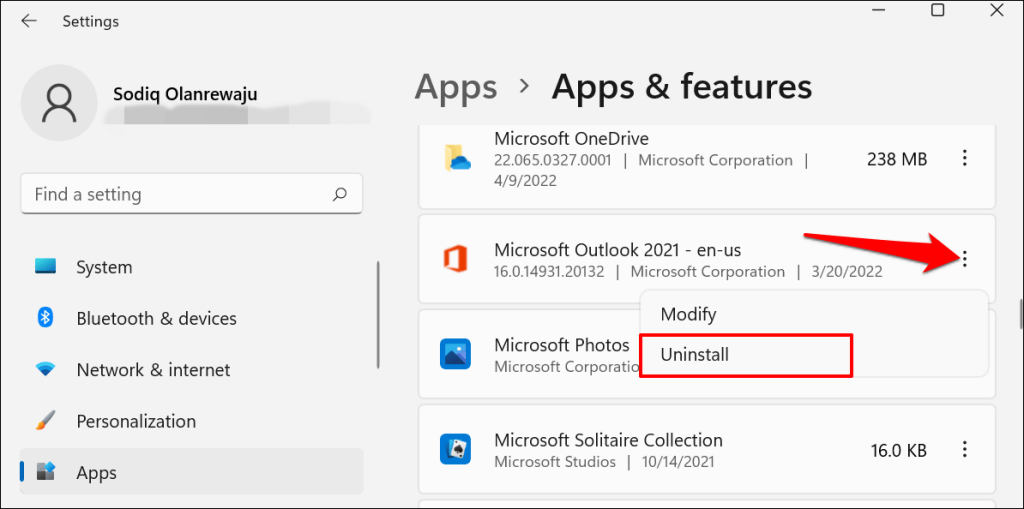
- Seleccione desinstalar nuevamente en la ventana emergente.
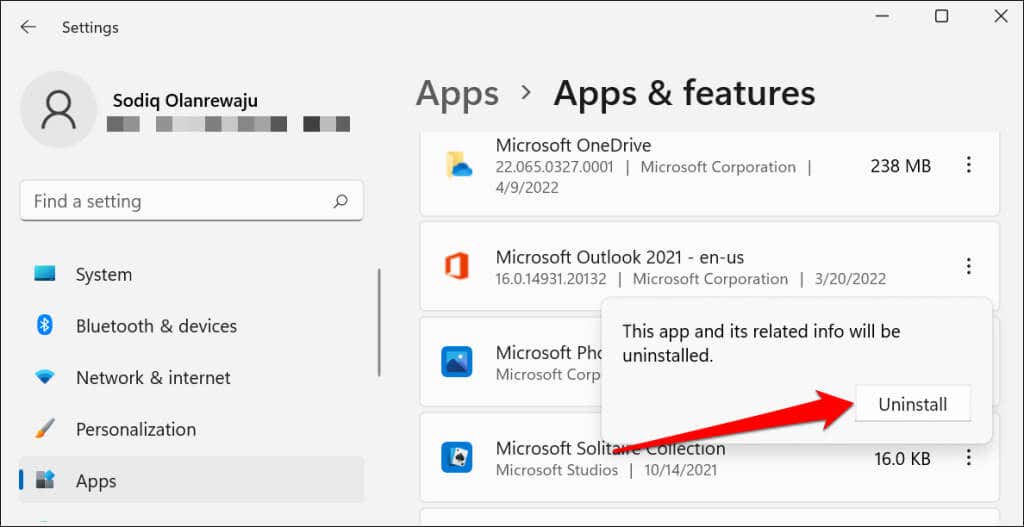
Desinstale Office con el Asistente de soporte y recuperación de Microsoft
Microsoft tiene una herramienta oficial que elimina completa y automáticamente Office en computadoras con Windows. Descargue e instale la herramienta desde el sitio web de Microsoft y espere a que descargue los archivos de instalación necesarios.
La herramienta detecta automáticamente todos los productos de Office instalados en su computadora. Seleccione el producto que desea eliminar y seleccione Siguiente para continuar.
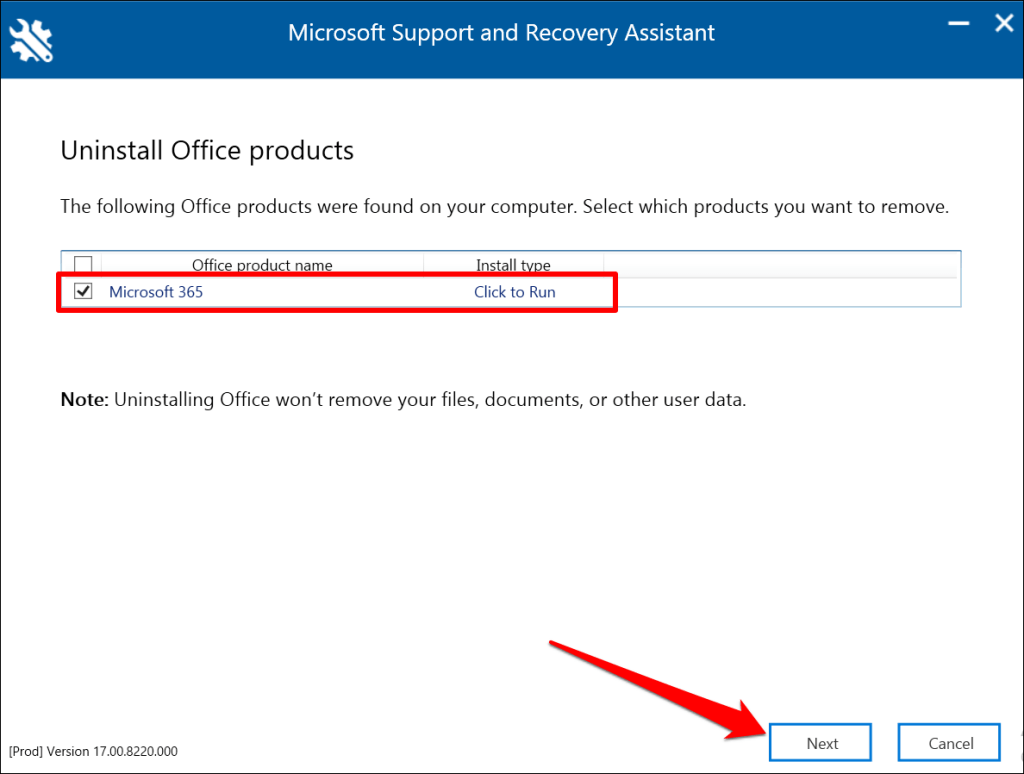
Confirme que guardó su trabajo y cerró todas las aplicaciones de Office activas. Seleccione Siguiente para iniciar la desinstalación.
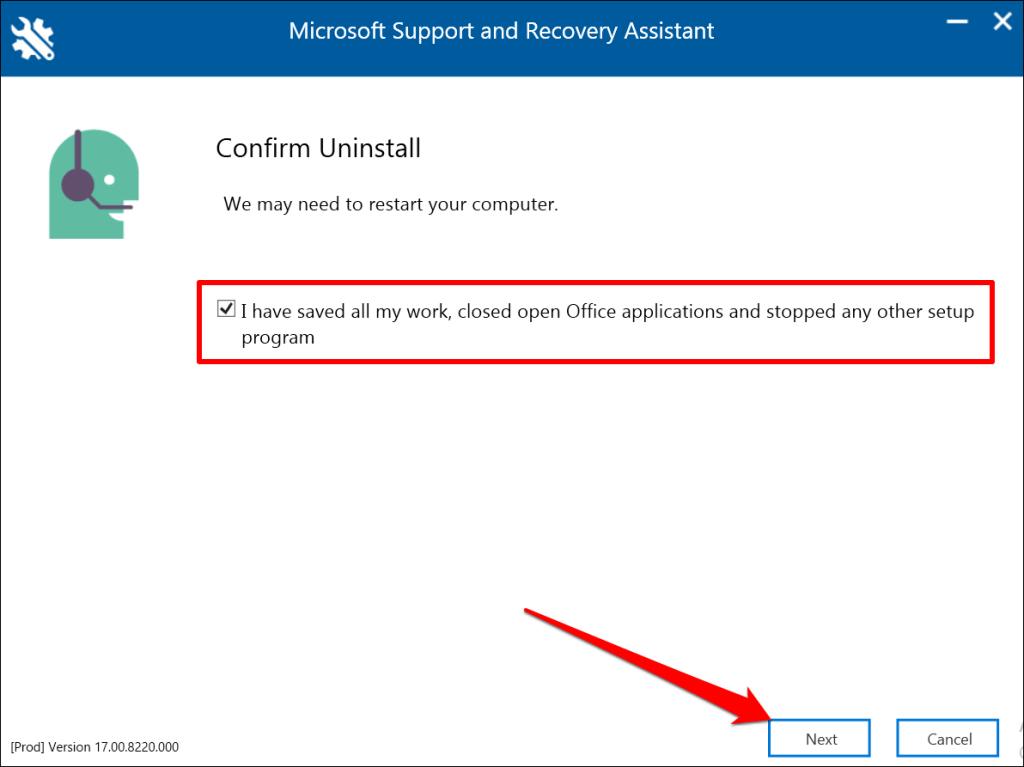
Desinstalar Office en computadoras Mac
Vaya a Finder > Aplicaciones, haga clic con el botón derecho en la aplicación de Office y seleccione Mover a la papelera.
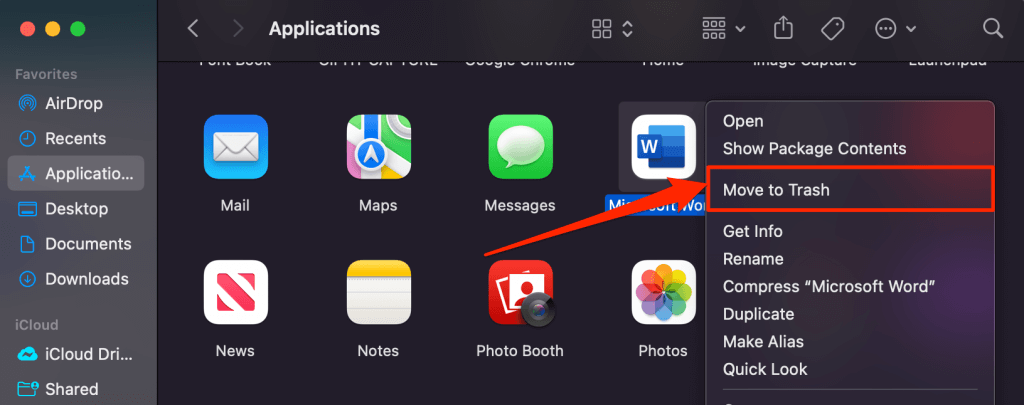
Desactive la licencia de Office desde su cuenta de Microsoft
Una suscripción a Office 365 le permite instalar y usar productos de Office en cinco dispositivos simultáneamente. Si alcanzó la cantidad de instalaciones simultáneas, debe desvincular un dispositivo para usar la licencia en una computadora nueva.
Siga los pasos a continuación para eliminar un dispositivo de su suscripción a Microsoft Office 365 de forma remota.
- Inicie sesión en su cuenta de Microsoft Office en cualquier navegador web. Expanda el menú desplegable Suscripciones y seleccione Administrar debajo de su suscripción a Microsoft 365.
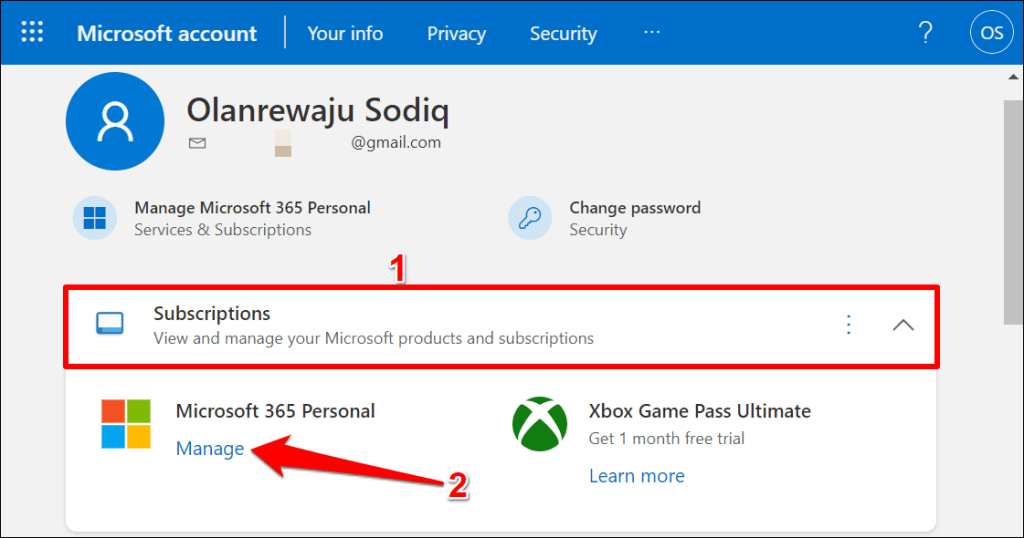
- Expanda el menú desplegable aplicaciones de Office para PC o Mac.
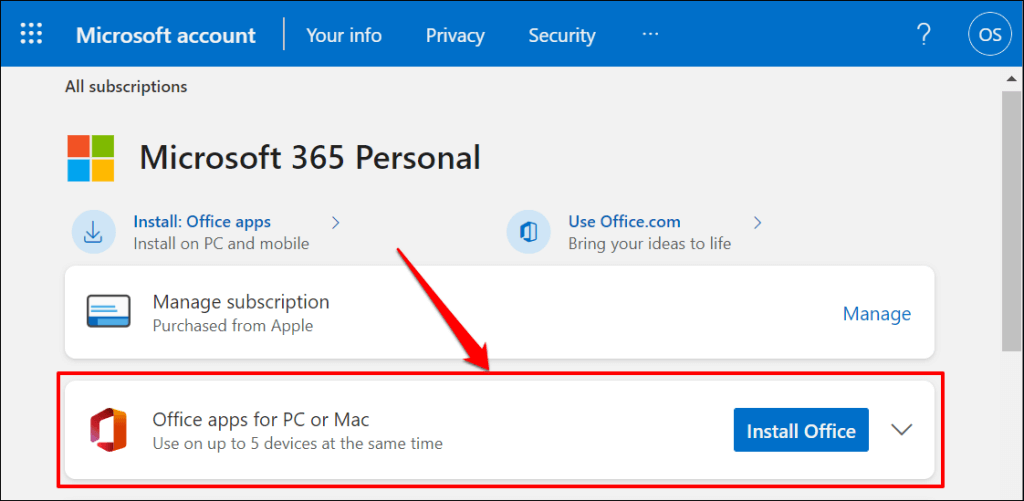
- En la sección Dispositivos con sesión iniciada, seleccione cerrar sesión junto al dispositivo cuya licencia de Office desea desactivar.
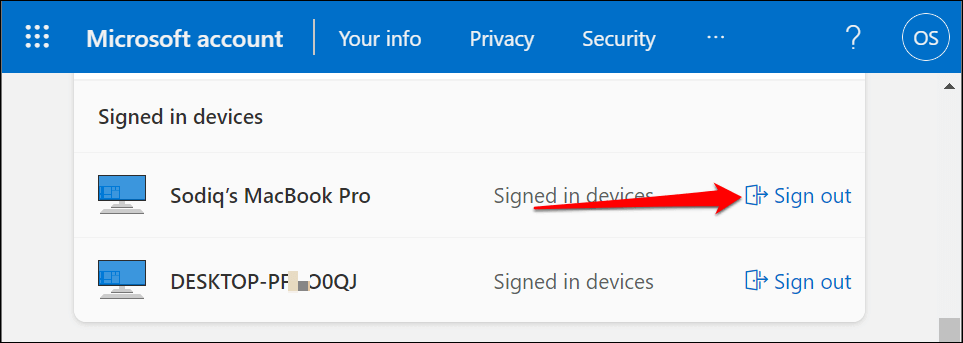
- Seleccione Cerrar sesión en el mensaje de confirmación.
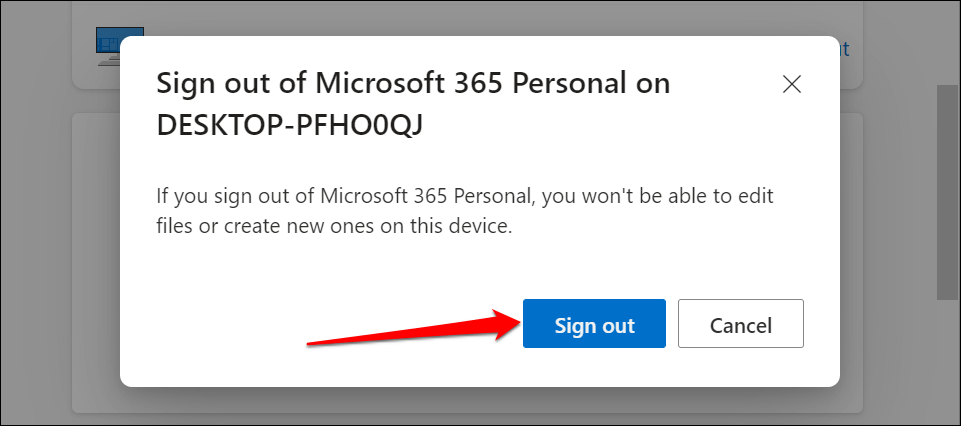
Usa Office en tu nueva computadora
Desinstalar Office en su antiguo dispositivo es solo la mitad del proceso de transferencia de licencia. La parte final es instalar Microsoft Office en la nueva computadora. Ingrese la misma clave de licencia utilizada en la máquina anterior al configurar el software (en el nuevo dispositivo). Asegúrese de que su PC tenga conexión a Internet durante la activación.
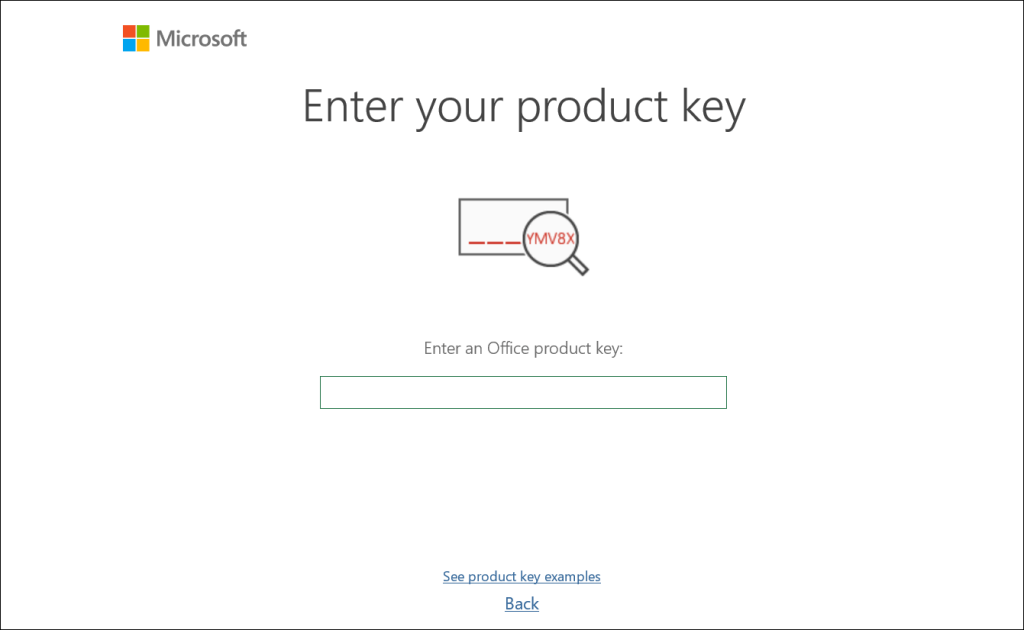
Microsoft puede tardar hasta 72 horas en desvincular de forma remota la licencia de su dispositivo anterior. Si la licencia no funciona en la nueva PC después de 72 horas, comuníquese con el Soporte de Microsoft o consulte nuestro tutorial sobre cómo solucionar problemas de licencia de Office.








